Как да приложите прозрачност към SVG

Научете как да приложите прозрачност към SVG графики в Illustrator. Разгледайте как да извеждате SVG с прозрачен фон и да прилагате ефекти на прозрачност.
Adobe Edge Animate е софтуерна програма, която можете да използвате с новите функции на Dreamweaver CC, която позволява на дизайнерите, които са запознати с Flash интерфейса, да създават анимации и след това да ги експортират като пакетни .oam файлове, които са лесни за вмъкване във вашите уеб страници. Откакто изключително популярните iPhone и iPad на Apple отказаха да поддържат Flash, Adobe работи върху предоставянето на алтернативи на уеб дизайнерите.
Файловете .oam съдържат изображенията и кода на JavaScript, HTML5 и CSS, които Dreamweaver използва за показване на анимацията във вашата уеб страница. За да добавите .oam файловете към страница в Dreamweaver, използвайте следните стъпки:
Щракнете там, където искате файлът Edge Animate да се показва на вашата уеб страница.
Ако панелът Вмъкване все още не е отворен, изберете Прозорец→ Вмъкване. След това използвайте падащия списък, за да изберете панела Медия.
В падащия списък Media изберете опцията Edge Animate Composition.
Можете също да изберете Insert→Media→Edge Animate Composition или натиснете Ctrl+Alt+Shift+E. Появява се диалоговият прозорец Select Edge Animate Package.
Прегледайте, за да намерите пакетния файл Edge Animate, който искате да вмъкнете във вашата страница, изберете файла и щракнете върху OK.
Ако имате включени опции за достъпност, ще бъдете подканени да добавите алтернативен текст, за да опишете файла Edge Animate. Въведете описание на файла и щракнете върху OK.
Диалоговият прозорец се затваря и файлът Edge Animate се вмъква във вашия документ. Dreamweaver също така копира необходимите jQuery, CSS, HTML и файлове с изображения в основната папка на вашия сайт.
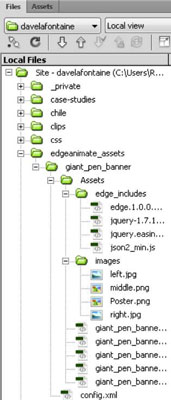
Щракнете върху бутона Live view в горната част на работното пространство, за да видите вмъкнатата анимация.
(За разлика от Flash, няма бутон за възпроизвеждане на анимацията, за да видите дали работи.) Обърнете внимание на обширния списък с файлове, изброени до бутона Изходен код над дизайна на страницата.
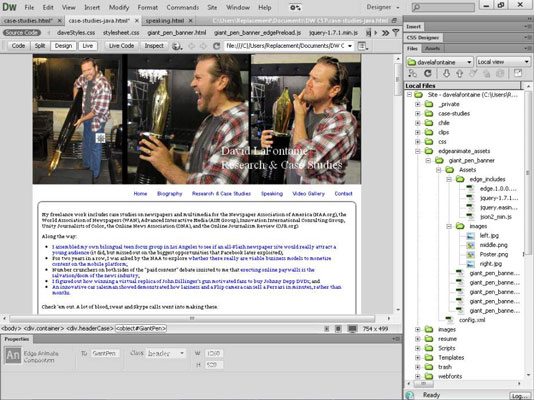
Dreamweaver включва само няколко опции в инспектора на свойствата за промяна на анимациите на Edge на вашите уеб страници. Можете да зададете стил на клас на файла Edge Animate, но не трябва да регулирате височината или ширината на анимацията с диалоговите прозорци в инспектора на свойствата, освен ако не сте експерт в ръчното редактиране на CSS, jQuery и HTML файловете.
Научете как да приложите прозрачност към SVG графики в Illustrator. Разгледайте как да извеждате SVG с прозрачен фон и да прилагате ефекти на прозрачност.
След като импортирате изображенията си в Adobe XD, нямате голям контрол за редактиране, но можете да преоразмерявате и завъртате изображенията точно както бихте направили всяка друга форма. Можете също така лесно да закръглите ъглите на импортирано изображение с помощта на ъгловите приспособления. Маскиране на вашите изображения Чрез дефиниране на затворена форма […]
Когато имате текст във вашия Adobe XD проект, можете да започнете да променяте свойствата на текста. Тези свойства включват семейство шрифтове, размер на шрифта, тегло на шрифта, подравняване, разстояние между символите (кернинг и проследяване), разстояние между редовете (водещо), запълване, граница (черта), сянка (падаща сянка) и размазване на фона. Така че нека разгледаме как се прилагат тези свойства. Относно четливостта и шрифта […]
Точно както в Adobe Illustrator, монтажните табла на Photoshop предоставят възможност за изграждане на отделни страници или екрани в рамките на един документ. Това може да бъде особено полезно, ако създавате екрани за мобилно приложение или малка брошура. Можете да мислите за монтажна област като специален тип група слоеве, създадена с помощта на панела Слоеве. Неговото […]
Много от инструментите, които намирате в панела InDesign Tools, се използват за рисуване на линии и форми на страница, така че имате няколко различни начина за създаване на интересни чертежи за вашите публикации. Можете да създавате всичко от основни форми до сложни чертежи в InDesign, вместо да се налага да използвате програма за рисуване като […]
Опаковането на текст в Adobe Illustrator CC не е същото като опаковането на подарък – по-лесно е! Обвиването на текст принуждава текста да се обвива около графика, както е показано на тази фигура. Тази функция може да добави малко креативност към всяко парче. Графиката принуждава текста да се обвие около нея. Първо, създайте […]
Когато проектирате в Adobe Illustrator CC, често се нуждаете от форма с точен размер (например 2 x 3 инча). След като създадете форма, най-добрият начин да я преоразмерите до точни измервания е да използвате панела Transform, показан на тази фигура. Изберете обекта и след това изберете Window→Transform to […]
Можете да използвате InDesign за създаване и модифициране на графики с QR код. QR кодовете са форма на баркод, който може да съхранява информация като думи, числа, URL адреси или други форми на данни. Потребителят сканира QR кода, използвайки своята камера и софтуер на устройство, като смартфон, и софтуерът използва […]
Може да има момент, когато имате нужда от нова снимка, за да изглеждате стара. Photoshop CS6 ви покрие. Черно-бялата фотография е по-ново явление, отколкото си мислите. Дагеротипите и други ранни снимки често имат кафеникав или синкав оттенък. Можете да създавате свои собствени шедьоври в тон на сепия. Тонизираните снимки могат да създадат […]
Използвайки функцията Live Paint в Adobe Creative Suite 5 (Adobe CS5) Illustrator, можете да създадете желаното от вас изображение и да запълните региони с цвят. Кофата на Live Paint автоматично открива региони, съставени от независими пресичащи се пътеки, и ги запълва съответно. Боята в даден регион остава жива и тече автоматично, ако има […]







